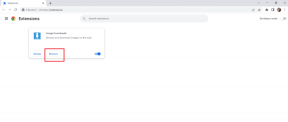9 najboljših načinov, kako popraviti iMessage, ki ne deluje na Macu
Miscellanea / / February 25, 2022
iMessage deluje brezhibno na iPhoneu, vendar morda ni enako za aplikacijo Messages na Macu. Mnogi uporabniki se pogosto soočajo s težavami, kot je, da iMessage ne pošilja ali prejema sporočil na Macu. Težava lahko prekine vaš potek dela in vas prisili, da preverite svoj iPhone ali iPad. Tukaj je opisano, kako lahko popravite, da iMessage ne deluje na Macu.
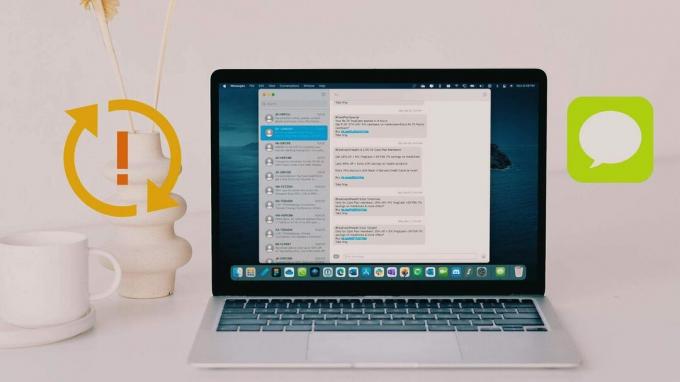
1. Zagotovite internetno povezavo na Macu
iMessage zahteva aktivno delovanje internetne povezave na Macu. Dobra stran je, da deluje v ozadju in vam ni treba imeti aplikacije ves čas odprte za prejemanje novih sporočil.
Povežite svoj Mac s povezavo Wi-Fi. Če je vaša povezava Wi-Fi prekinjena ali šibka, lahko svoj Mac povežete s telefonom prek mobilne dostopne točke.
2. Znova zaženite Mac
Večina uporabnikov MacBookov svojega Maca ne izklopi pogosto. Funkcija takojšnjega prebujanja je precej zasvoji in ne boste čutili potrebe po ponovnem zagonu vašega Mac-a. Vendar pa morate pogosto znova zagnati svoj Mac. Kliknite majhno ikono Apple v zgornjem levem kotu menijske vrstice in v meniju izberite Ponovni zagon. Nato bo macOS zahteval preverjanje pristnosti (Touch ID tukaj ne bo deloval), ko se Mac znova zažene, se lahko prijavite in znova začnete uporabljati iMessage.
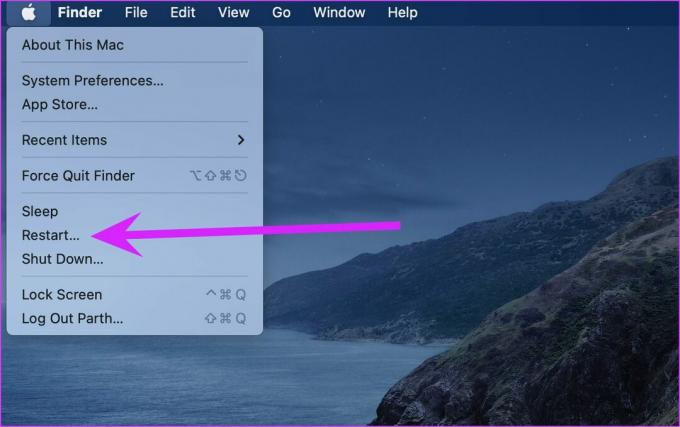
3. Omogočite iMessage na Macu
Če ste onemogočili iMessage v iCloudu, boste imeli težave pri sinhronizaciji najnovejših sporočil na Macu. Sledite spodnjim korakom, da omogočite iMessage na Macu.
Korak 1: Odprite aplikacijo Messages na Macu.
2. korak: Kliknite na Sporočila na vrhu in izberite Nastavitve.

3. korak: Pojdite na zavihek iMessage.
4. korak: Kliknite kljukico poleg možnosti Omogoči sporočila v možnosti iCloud.

Znova odprite aplikacijo Messages in videli boste nova sporočila, ki prihajajo v aplikacijo.
4. Znova zaženite aplikacijo Messages
Ta trik vam pomaga odpraviti težave z vsemi neodzivnimi aplikacijami na Macu. Včasih, ko se aplikacija že izvaja v ozadju, se aplikacija ne odpre, ko kliknete ikono aplikacije na priklopni postaji Mac.
Uporabiti morate Nadzornik dejavnosti in popolnoma zapreti aplikacijo Messages.
Korak 1: Uporabite tipke Command + Space in poiščite Nadzornik dejavnosti.
2. korak: Pritisnite tipko Return in odprite aplikacijo.
3. korak: Na seznamu poiščite aplikacijo Messages in jo kliknite. Izberite oznako X na vrhu in macOS bo popolnoma zaprl aplikacijo Messages.
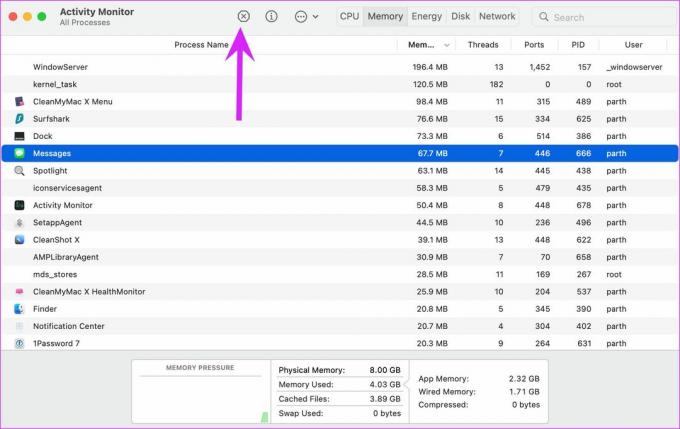
Znova odprite aplikacijo Messages in začela bi delovati po pričakovanjih.
5. Odjavite se in se znova prijavite
Včasih aplikacija Messages ne uspe potrditi vašega Apple računa v računalniku Mac. Odjaviti se morate iz računa Apple in se znova prijaviti.
Korak 1: Zaženite aplikacijo Messages na Macu.
2. korak: Kliknite na Sporočila na vrhu in odprite Nastavitve.

3. korak: Pojdite na zavihek iMessage in kliknite Odjava poleg Apple ID-ja.
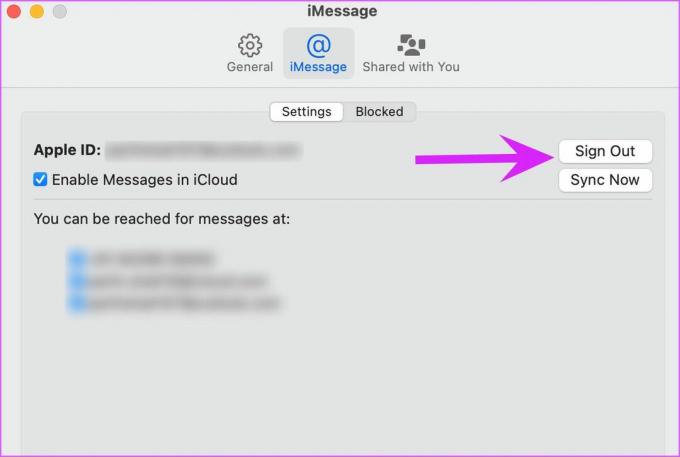
Prijavite se z istim Apple ID-jem. Znova zaženite aplikacijo Messages, da preverite, ali vaš Mac pridobiva nova sporočila.
6. Onemogoči Focus na Macu
Ko uporabljate Način osredotočanja na Macu, Sporočila vas ne bodo motila z najnovejšo različico iMessage obvestila na Macu. Lahko greste v center za obvestila in preverite najnovejša sporočila ali onemogočite Focus on Mac v meniju Nadzornega centra.
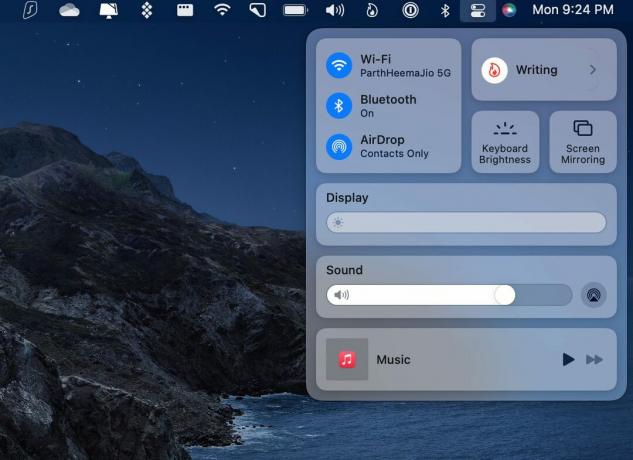
7. Ročno sinhronizirajte iMessage
Če se sporočila v računalniku Mac ne sinhronizirajo pravilno z iCloudom, se lahko soočite s težavami pri pridobivanju najnovejšega iMessage. Aplikacija Messages ponuja možnost sinhronizacije iMessage. Uporabimo ga.
Korak 1: Odprite Sporočila in pojdite v meni Preferences.

2. korak: Izberite zavihek iMessage in kliknite gumb Sync Now.
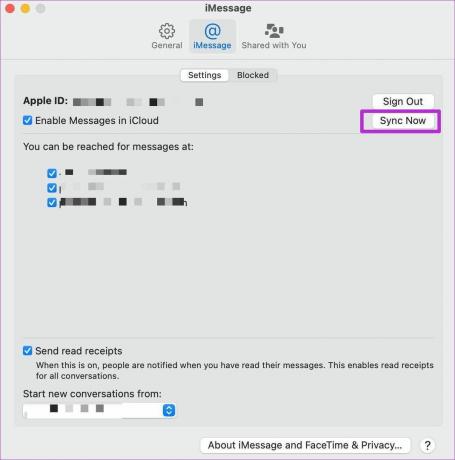
Počakajte, da Messages sinhronizira najnovejša sporočila iz iCloud in kmalu lahko znova začnete uporabljati aplikacijo.
8. Preverite strežnike iMessage
Če se Apple sooča z izpadom iMessage, ne boste mogli pošiljati ali prejemati iMessage na nobeni strojni opremi podjetja, vključno z iPhoneom, iPadom in Apple Watch.
Lahko obiščete Stran s stanjem sistema Apple in poskrbite, da ima iMessage poleg sebe zeleni indikator. Če prikazuje rdeč indikator, to potrjuje težavo z Applove strani. Počakajte, da podjetje odpravi težavo in lahko začnete uporabljati iMessage na Macu.
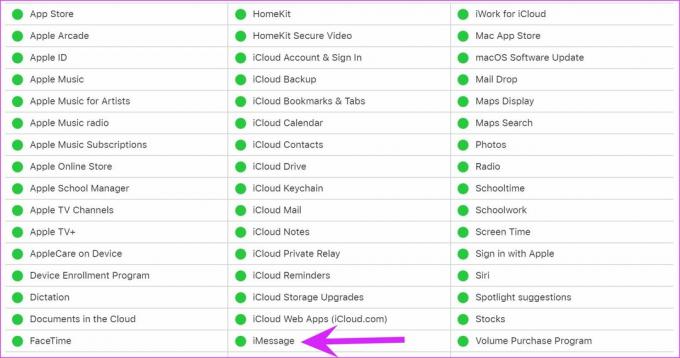
9. Posodobite macOS
Običajno bralcev ne prosimo, naj posodobijo glavni Mac na najnovejšo različico macOS. Lahko pride do težav s privzetimi aplikacijami za macOS. Apple hitro rešuje takšne težave.
Odprite meni Sistemske nastavitve in kliknite Posodobitev programske opreme. Namestite najnovejšo različico macOS in iMessage bi moral začeti delovati po pričakovanjih.
Uživajte v iMessage na Macu
Verjeli ali ne, iMessage igra veliko vlogo na ameriškem trgu. Medtem ko so druge regije nadaljevale z aplikacijami za IM, kot so WhatsApp, Telegram in Signal, je iMessage še vedno de facto izbira v ZDA. Storitev, ki ne deluje na iMessage, lahko povzroči neproduktiven delovni čas. Zgornji triki vam bodo pomagali odpraviti težavo.
Nazadnje posodobljeno 25. februarja 2022
Zgornji članek lahko vsebuje pridružene povezave, ki pomagajo podpirati Guiding Tech. Vendar to ne vpliva na našo uredniško integriteto. Vsebina ostaja nepristranska in pristna.

Napisal
Parth je pred tem delal pri EOTO.tech in je pokrival tehnične novice. Trenutno kot samostojni delavec pri Guiding Tech piše o primerjavi aplikacij, vadnicah, programskih nasvetih in zvijačah ter se poglobi v platforme iOS, Android, macOS in Windows.